openinstall-react-native v1.7.7
Openinstall React Native Plugin
openinstall-react-native 是openinstall官方开发的 React Native 插件,使用该插件可以方便快速地集成openinstall相关功能。
针对使用了 渠道统计 功能中的 广告渠道 效果监测功能的集成,需要参考 补充文档
从1.3.0开始,插件将不再自动初始化,需要用户手动调用初始化接口
一、安装插件
在您的项目根目录下执行
npm install openinstall-react-native --saveReact Native 0.60 之前
react-native link- link的时候如果出现
Error: Cannot find module 'asap/raw'则先执行npm install再react-native link就好了
React Native 0.60 之后
如果你的iOS项目是通过Cocoapods来集成React Native(即原生应用集成react-native),可通过如下步骤安装本插件。(注意:使用 pod 就无须执行 react-native link 了,否则会有冲突。)
- 在ios/Podfile文件中添加如下代码:
pod 'openinstall-react-native', :path => '../node_modules/openinstall-react-native'- 在Podfile文件所在目录下执行命令:
pod install二、自动集成方式
注意: 如自动集成方式失败,无需惊慌,请参考手动集成方式 手动集成文档
(1)使用自动集成脚本集成代码和部分配置
npm run openinstall <yourAppKey> <yourScheme>- yourAppKey指的是你在openinstall官方账号后台,创建应用后分配的AppKey
- yourScheme指的是你在openinstall官方账号后台,创建应用后分配的scheme
(scheme详细获取位置:openinstall应用控制台->Android集成->Android应用配置,iOS同理)
举例:
npm run openinstall e7iomw rc8tey(2)xcode配置(只对iOS)
在 iOS 工程中,如果要使用universal links(通用链接)的拉起功能,需要开启 Associated Domains功能,请到苹果开发者网站,选择Certificate, Identifiers & Profiles,选择相应的AppID,开启Associated Domains。注意:当AppID重新编辑过之后,需要更新相应的mobileprovision证书。(详细配置步骤请看React-Native接入指南),如果已经开启过Associated Domains功能,进行下面操作:
- 在左侧导航器中点击您的项目
- 选择
Capabilities标签 - 打开
Associated Domains开关 - 添加 openinstall 官网后台中应用对应的关联域名(openinstall应用控制台->iOS集成->iOS应用配置->关联域名(Associated Domains))
注意: 在 iOS 工程中如果找不到头文件可能要在 TARGETS-> BUILD SETTINGS -> Search Paths -> Header Search Paths 添加路径:
$(SRCROOT)/../node_modules/openinstall-react-native/ios/RCTOpenInstall
三、使用指南
在需要使用 openinstall 的文件中引入插件:
import OpeninstallModule from 'openinstall-react-native'1. 初始化
确保用户同意《隐私政策》之后,再初始化 openinstall。参考 应用合规指南
OpeninstallModule.init()注意:
1.3.0之前的版本 openinstall 插件内部会自动初始化,之后版本需要开发者在合适的时机主动调用初始化接口
iOS用户使用插件1.3.0之前的版本升级到新版本,需要参考新的手动集成文档修改
2. 快速安装和一键拉起
通常在 componentDidMount 中注册唤醒回调监听
componentDidMount() {
//该方法用于监听app通过univeral link或scheme拉起后获取唤醒参数
this.receiveWakeupListener = map => {
if (map) {
//do your work here
}
Alert.alert('唤醒参数', JSON.stringify(map))
}
OpeninstallModule.addWakeUpListener(this.receiveWakeupListener)
}
componentWillUnMount() {
OpeninstallModule.removeWakeUpListener(this.receiveWakeupListener)//移除监听
}注意:
- 第二个函数返回的是map或字典,包含动态安装参数(data)和渠道参数(channel),只有通过渠道二维码或链接安装app后,才会有渠道参数
- 如果动态安装参数(data)和渠道参数(channel)同时为空,则map返回null
3. 携带参数安装(高级版功能)
调用如下方法,可重复获取(理论上可在任意位置获取安装参数):
OpeninstallModule.getInstall(10, map => {
if (map) {
//do your work here
}
Alert.alert('安装参数', JSON.stringify(map))
})注意:
- 第一个传入的参数为超时时长,一般为10s左右,如果只是在后台默默统计或使用,可以设置更长时间;第二个函数返回的是map或字典,包含动态安装参数(data)和渠道参数(channel),注意:只有通过渠道二维码或链接安装app后,才会有渠道参数
- 如果动态安装参数(data)和渠道参数(channel)同时为空,则map返回null
- 对于iOS,该方法尽量写在业务场景需要参数的位置调用(在业务场景时,网络一般都是畅通的),例如,可以选择在用户注册成功后调用该方法获取参数,对用户进行奖励。原因是iOS首次安装、首次启动的app,会询问用户获取网络权限,用户允许后SDK才能正常联网去获取参数。如果调用过早,可能导致网络权限还未允许就被调用,导致参数无法及时拿到,误以为参数不存在
4. 渠道统计(高级版功能)
SDK 会自动完成访问量、点击量、安装量、活跃量、留存率等统计工作。其它业务相关统计由开发人员使用 api 上报
4.1 上报注册事件
请确保在用户注册成功后,调用接口上报注册量
OpeninstallModule.reportRegister()4.2 上报效果点
统计终端用户对某些特殊业务的使用效果,如充值金额,分享次数等等。调用接口前,请先进入 openinstall 控制台的 “效果点管理” 中添加对应的效果点,第一个参数对应控制台中的 效果点ID
OpeninstallModule.reportEffectPoint('effect_test',1)4.3 效果点明细统计
请在 openinstall 控制台的 “效果点管理” 中添加对应的效果点,并启用“记录明细”,添加自定义参数
OpeninstallModule.reportEffectPoint('effect_detail',1, {"k1": "v1", "k2", "v2"})5. 裂变分享(高级功能)
分享上报主要是统计某个具体用户在某次分享中,分享给了哪个平台,再通过JS端绑定被分享的用户信息,进一步统计到被分享用户的激活回流等情况。
OpeninstallModule.reportShare("shareCode001", "QQ", map => {
Alert.alert("分享结果", JSON.stringify(map))
})可根据返回的数据中的shouldRetry决定是否需要重试,以及message查看失败的原因
四、导出apk/ipa包并上传
- 代码集成完毕后,需要导出安装包上传openinstall后台,openinstall会自动完成所有的应用配置工作。
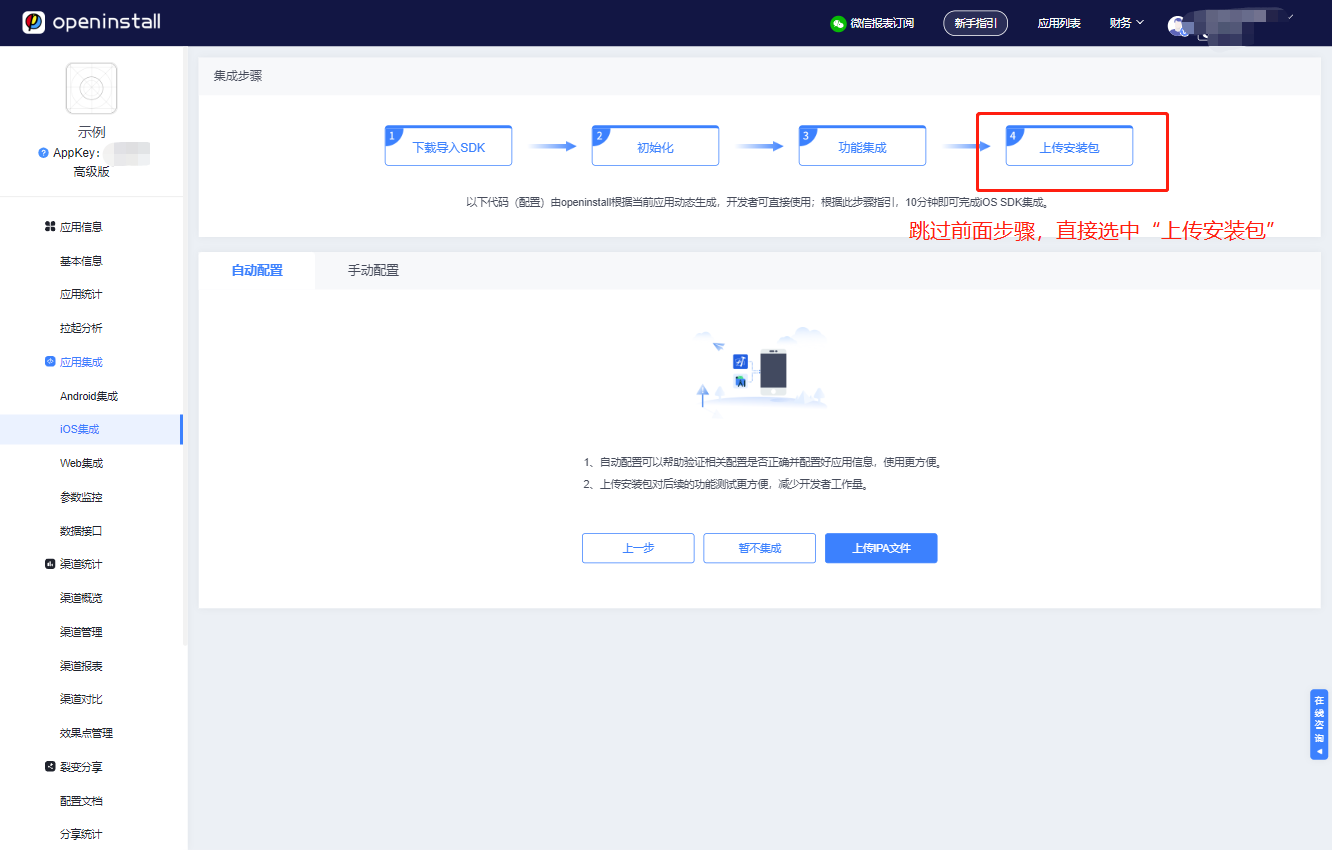
- 上传完成后即可开始在线模拟测试,体验完整的App安装/拉起流程;待测试无误后,再完善下载配置信息。
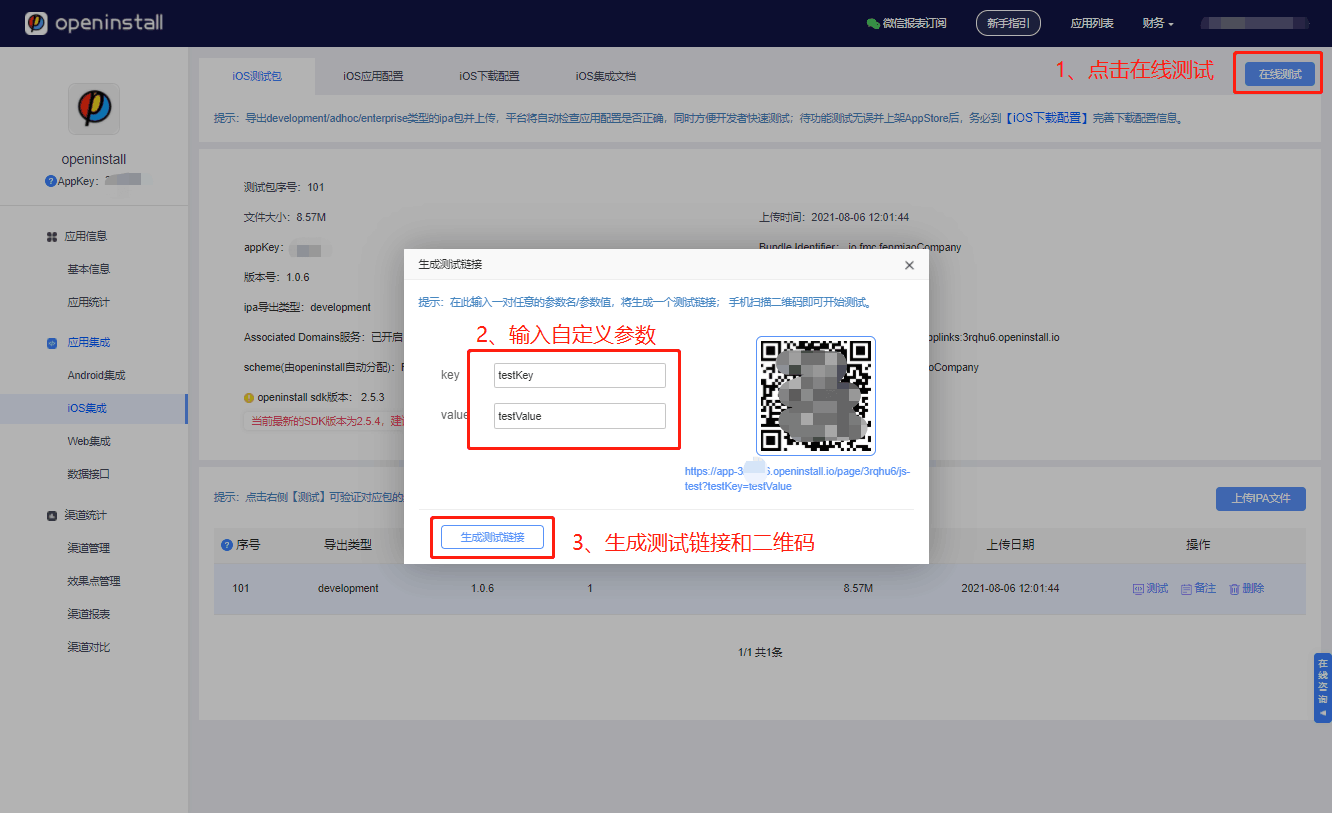
如有疑问
若您在集成或使用中有任何疑问或者困难,请 咨询openinstall客服。
广告平台接入
Android 平台
1、针对广告平台接入,新增配置接口,在调用 init 之前调用。参考 广告平台对接Android集成指引
var options = {
adEnabled: true,
}
OpeninstallModule.configAndroid(options);options 可选参数如下:
| 参数名| 参数类型 | 描述 |
| --- | --- | --- |
| adEnabled| bool | 广告平台接入开关(必须) |
| macDisabled | bool | 是否禁止 SDK 获取 mac 地址 |
| imeiDisabled | bool | 是否禁止 SDK 获取 imei |
| gaid | string | 通过 google api 获取到的 advertisingId |
| oaid | string | 通过移动安全联盟获取到的 oaid |
注意:
config(adEnabled, oaid, gaid)接口已移除,请开发者使用最新配置接口
2、为了精准地匹配到渠道,需要获取设备唯一标识码(IMEI),因此需要在 AndroidManifest.xml 中添加权限声明
<uses-permission android:name="android.permission.READ_PHONE_STATE"/>3、在权限申请成功后,再进行openinstall初始化,示例代码如下: 导入包
import { PermissionsAndroid } from 'react-native'在 App.js 的 componentDidMount 方法中初始化,并且在初始化之前申请权限
this.receiveWakeupListener = map => {
Alert.alert('唤醒参数', JSON.stringify(map))
}
var permission = PermissionsAndroid.PERMISSIONS.READ_PHONE_STATE;
PermissionsAndroid.request(permission)
.then(granted => {
if (granted === PermissionsAndroid.RESULTS.GRANTED){
//权限获取成功
}else{
//权限获取失败
}
// openinstall 相关代码
var options = {
adEnabled: true,
oaid: "通过移动安全联盟获取到的 oaid",
}
OpeninstallModule.configAndroid(options);
OpeninstallModule.init();
OpeninstallModule.addWakeUpListener(this.receiveWakeupListener);
OpeninstallModule.getInstall(8, map => {
if (map) {
//do your work here
}
Alert.alert("安装参数", JSON.stringify(map))
})
})iOS 平台
使用第三方插件获取iOS idfa 并传给 openinstall 插件进行初始化
var options = {adid: "通过第三方插件获取的 iOS idfa"}
OpeninstallModule.init(options);11 months ago
1 year ago
1 year ago
1 year ago
2 years ago
2 years ago
2 years ago
2 years ago
3 years ago
3 years ago
3 years ago
4 years ago
4 years ago
4 years ago
4 years ago
5 years ago
5 years ago
5 years ago
5 years ago
5 years ago
5 years ago
5 years ago
5 years ago
5 years ago
6 years ago
6 years ago
6 years ago
6 years ago
6 years ago
6 years ago
6 years ago
6 years ago
6 years ago
6 years ago
6 years ago
7 years ago
7 years ago
7 years ago
7 years ago
7 years ago
7 years ago
7 years ago
7 years ago